Fortnite Kapitel 6 Beste PC -Einstellungen und wie man FPS steigert
Fortnites bereits hektisches Tempo kann mit armen Frameraten unerträglich werden und das Spiel praktisch nicht spielbar machen. Glücklicherweise können viele Leistungsprobleme durch Anpassung der Einstellungen im Spiel leicht behoben werden. Lassen Sie uns in die optimalen PC -Einstellungen eintauchen, um ein reibungsloseres, angenehmeres Fortnite -Erlebnis zu erzielen.
Fortnite beste Anzeigeeinstellungen
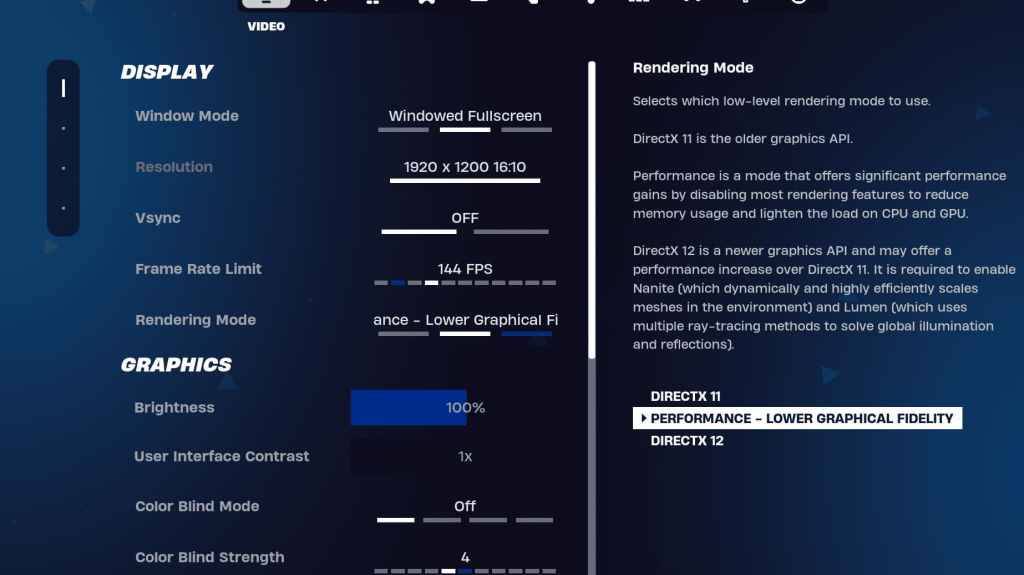
Die Videoeinstellungen von Fortnite sind in Abstell- und Grafikuntersuchungen unterteilt. Beide wirken sich erheblich auf die Leistung aus und erfordern eine sorgfältige Anpassung. Hier ist die empfohlene Anzeigekonfiguration:
| Einstellung | Empfohlen |
| Fenstermodus | Vollbild (beste Leistung); Vollbildscheiben-Vollbild (für häufiges Alt-Täure) |
| Auflösung | Native Monitor -Auflösung (z. B. 1920 × 1080). Reduzieren Sie für niedrigere PCs. |
| V-Sync | Aus (verhindert eine signifikante Eingabedverzögerung) |
| Framerate -Grenze | Überwachen Sie die Aktualisierungsrate (z. B. 144Hz, 240 Hz) |
| Rendering -Modus | Leistung (maximiert FPS) |
Rendering -Modi: die Wahl treffen
Fortnite bietet drei Rendering -Modi an: Leistung, DirectX 11 und DirectX 12. DirectX 11, der Standard, ist älter, aber stabil und leistet im Allgemeinen eine gute Leistung. DirectX 12 bietet zwar neuere und potenzielle Leistungssteigerung der modernen Hardware, bietet jedoch auch verbesserte grafische Optionen. Für reine Leistung und maximale FPS mit minimaler Eingangsverzögerung ist der Leistungsmodus der klare Gewinner - die bevorzugte Wahl unter professionellen Spielern.
Fortnite beste Grafikeinstellungen
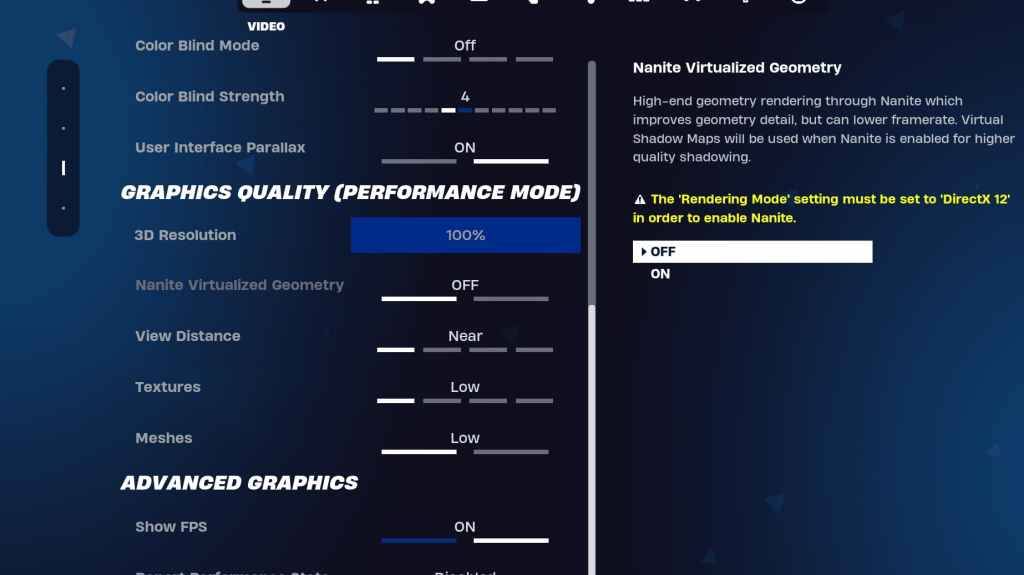
Die Grafikeinstellungen bieten das bedeutendste Potenzial für FPS -Gewinne. Diese Einstellungen steuern die visuelle Treue; Die Optimierung der Ressourcenverwendung minimiert und maximiert die Bildraten. Hier ist die empfohlene Konfiguration:
| **Einstellung** | **Empfohlen** |
| Qualitätsvoreinstellung | Niedrig |
| Anti-Aliasing und Superlösung | Aus |
| 3D -Auflösung | 100% (70-80% für Low-End-PCs) |
| Nanit virtuelle Geometrie (nur DX12) | Aus |
| Schatten | Aus |
| Globale Beleuchtung | Aus |
| Reflexionen | Aus |
| Distanz anzeigen | Epos |
| Texturen | Niedrig |
| Effekte | Niedrig |
| Nachbearbeitung | Niedrig |
| Hardware -Strahlenverfolgung | Aus |
| NVIDIA Niedrigen Latenzmodus (nur NVIDIA -GPUS) | Auf+Boost |
| FPS zeigen | An |
Fortnite beste Spieleinstellungen
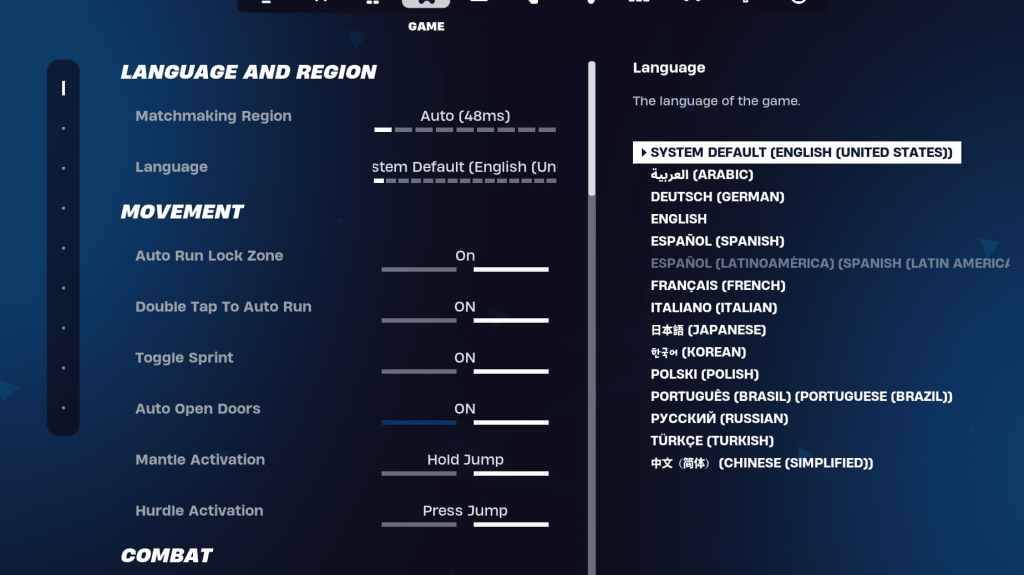
Die Spieleinstellungen beeinflussen nicht direkt die FPS, sondern wirken sich auf das Gameplay erheblich. Diese Einstellungen steuern Bearbeitung, Gebäude und Bewegung. Während viele subjektiv sind, sind einige für eine optimale Leistung von entscheidender Bedeutung.
Bewegung
- Auto offene Türen : auf
- Doppelte Tippen Sie auf automatische Ausführung: Ein (Controller)
Andere Bewegungseinstellungen können im Allgemeinen in ihren Standardeinstellungen bleiben.
Kampf
- Halten Sie sich auf, um die Abholung auszutauschen: Ein auf
- Targeting umschalten: Persönliche Präferenz (Halten/Umschalten zu Geltungsbereich)
- Auto -Pickup -Waffen: auf
Gebäude
- Auswahl der Gebäude zurücksetzen: Aus
- Deaktivieren
- Turbo -Gebäude: Aus
- Auto-Confirm-Änderungen: Persönliche Präferenz
- Einfache Bearbeitung: Persönliche Präferenz
- Tippen Sie auf einfache Bearbeiten: Ein (wenn die einfache Bearbeitung aktiviert ist)
Fortnite beste Audioeinstellungen
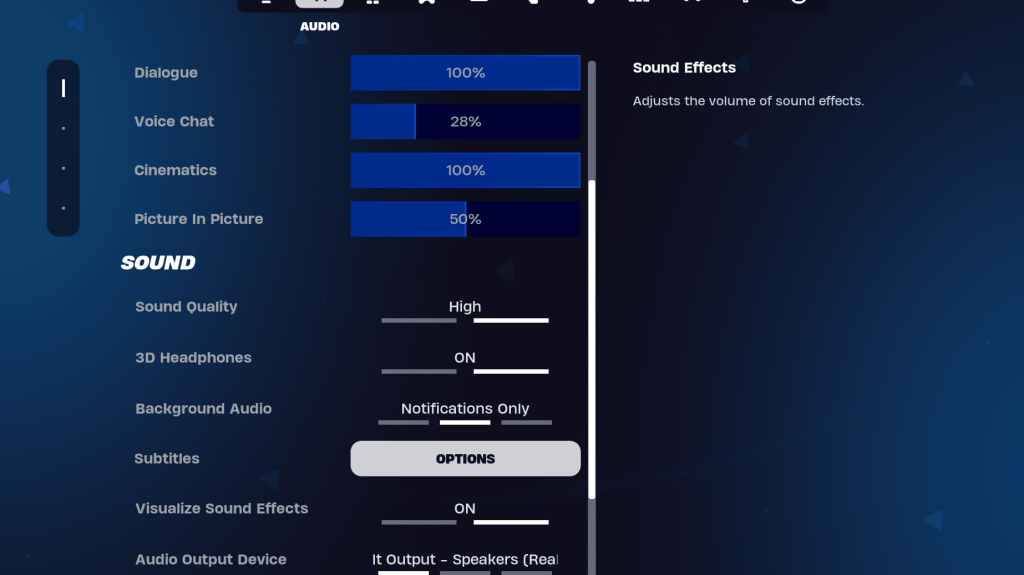
Audio -Klarheit ist für Fortnite von entscheidender Bedeutung, um feindliche Bewegungen und andere wichtige Geräusche zu erkennen. Während die Standard -Audioeinstellungen im Allgemeinen gut sind, wird empfohlen, 3D -Kopfhörer (für verbesserte räumliche Audioe) zu aktivieren und Soundeffekte (für visuelle Audio -Hinweise) zu visualisieren. Beachten Sie, dass 3D -Kopfhörer bei allen Headsets möglicherweise nicht perfekt funktionieren.
Fortnite beste Tastatur- und Mauseinstellungen
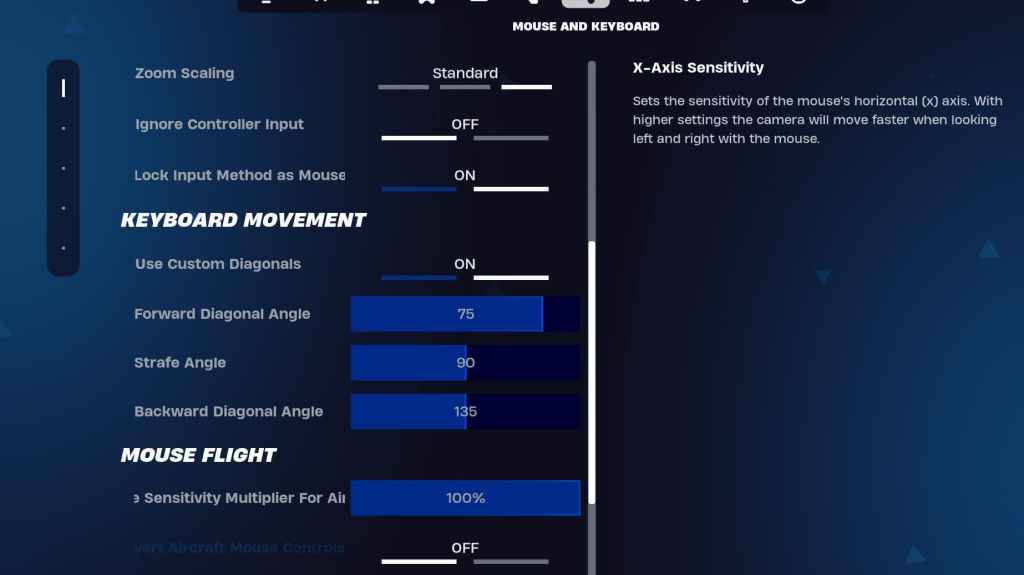
Die Tastatur- und Mauseinstellungen ermöglichen eine Feinabstimmungsempfindlichkeit und andere wichtige Steuerelemente. Mit der Registerkarte "benachbarte Tastatursteuerung" können Sie Schlüsselbindungen anpassen.
Auf der Registerkarte Tastatur und Maus:
- X/Y -Empfindlichkeit : Persönliche Präferenz
- Targeting-Empfindlichkeit : 45-60%
- Umfangsempfindlichkeit : 45-60%
- Sensibilität aufbauen/bearbeiten : persönliche Präferenz
Tastaturbewegung
- Verwenden Sie benutzerdefinierte Diagonalen : auf
- Vorwärtswinkel: 75-78
- Strafe Winkel: 90
- Rückwärtswinkel: 135
Experimentieren Sie mit Standard -Schlüsselbindungen und passen Sie sie nach Bedarf an Ihre Präferenz ein. Betrachten Sie die Beratungsanleitungen zu optimalen Fortnite -Schlüsselbindungen, um weitere Unterstützung zu erhalten.
Dieser umfassende Leitfaden deckt die wesentlichen Fortnite -Einstellungen für PC ab. Denken Sie daran, auch Anleitungen zu konsultieren, die spezifisch für Fortnite Ballistic für optimale Einstellungen in diesem Modus sind.
Fortnite ist auf verschiedenen Plattformen erhältlich, einschließlich Meta Quest 2 und 3.
-
Fatshark wird mit ihrem bevorstehenden großen Inhalts -Update, das treffend ** Nightmares & Visions ** genannt wird, begeistert von Warhammer 40.000: DarkTide. Diese Expansion ist am 25. März 2025 auf allen Plattformen veröffentlicht und verspricht eine aufregende neue Aktivität, die vom mysteriösen Seferon entworfen wurde. Der CenAutor : Evelyn Mar 28,2025
-
Die mit Spannung erwarteten RTX 5090 und 5080 GPUs von Nvidia trafen gestern auf den Markt und lösten unter Tech-Enthusiasten und Profis gleichermaßen einen Wahnsinn aus. Diese Hochleistungs-Grafikkarten sind schnell zu einer heißen Ware geworden, die in den meisten Einzelhandelsgeschäften ausverkauft sind und viele eifrige B verlassenAutor : Nova Mar 28,2025
-
 TermoHerunterladen
TermoHerunterladen -
 Wortsauce: Word Connect-PuzzleHerunterladen
Wortsauce: Word Connect-PuzzleHerunterladen -
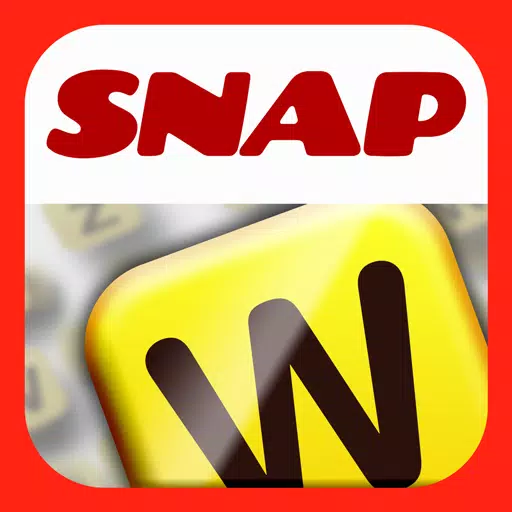 Snap AssistHerunterladen
Snap AssistHerunterladen -
 سباق الحروفHerunterladen
سباق الحروفHerunterladen -
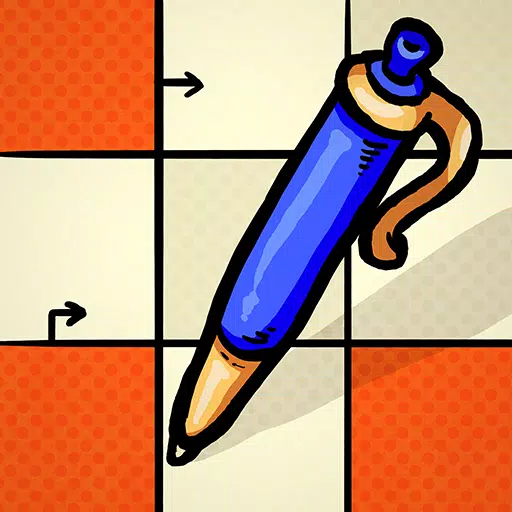 Сканворд.ру журналHerunterladen
Сканворд.ру журналHerunterladen -
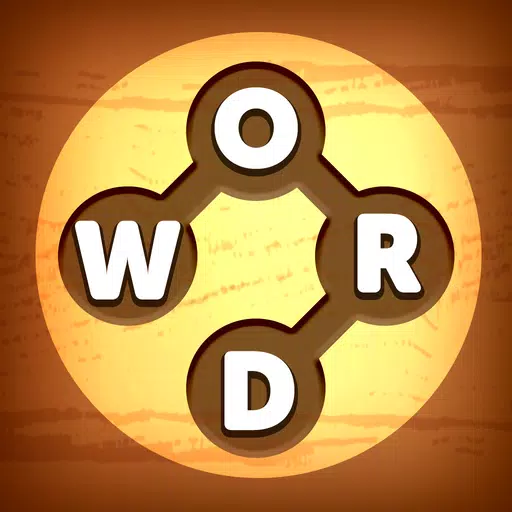 Anagram YatzyHerunterladen
Anagram YatzyHerunterladen -
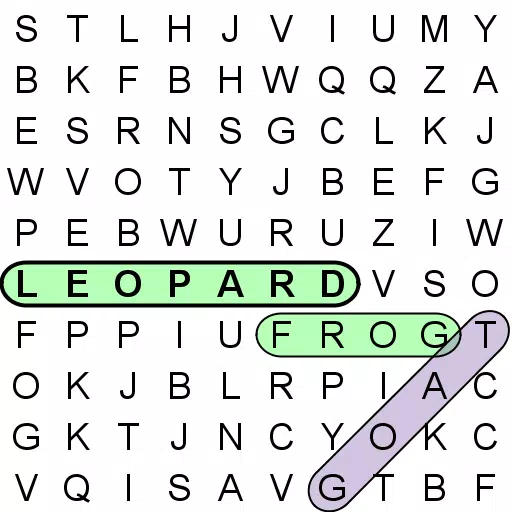 Word Search UltimateHerunterladen
Word Search UltimateHerunterladen -
 WOW: Dalam Bahasa IndonesiaHerunterladen
WOW: Dalam Bahasa IndonesiaHerunterladen -
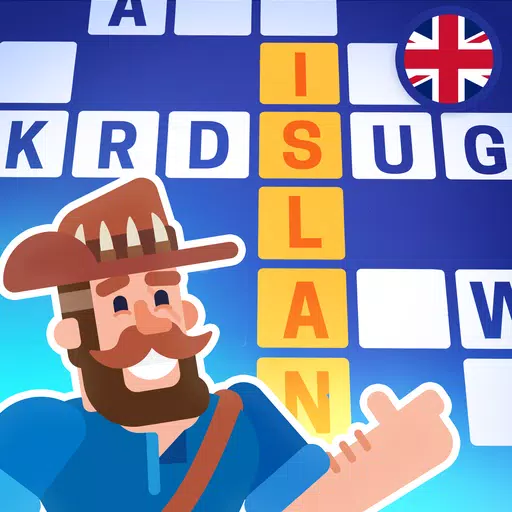 Crossword IslandsHerunterladen
Crossword IslandsHerunterladen -
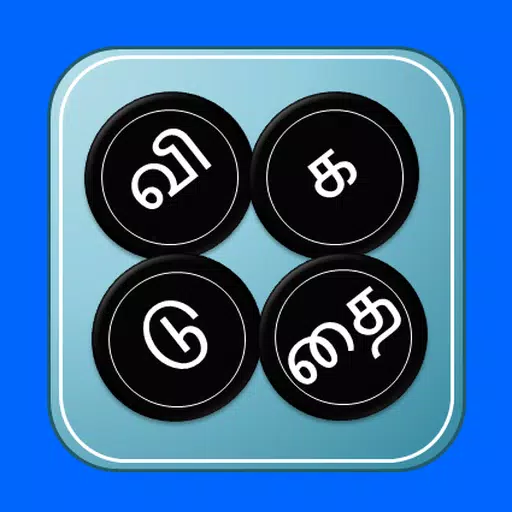 தமிழ் விடுகதை போட்டிHerunterladen
தமிழ் விடுகதை போட்டிHerunterladen
- „Project Fantasy“ von Hitman Devs hofft, Online-RPGs neu zu definieren
- The Elder Scrolls: Castles jetzt auf Mobilgeräten verfügbar
- Minecrafts „In Your World“-Mod: Ein erschreckendes Update
- Resident Evil Creator möchte, dass der Kultklassiker Killer7 eine Fortsetzung von Suda51 bekommt
- Deadlock-Zeichen | Neue Helden, Fähigkeiten, Waffen und Story
- Fortnite-Update: Mysteriöser mythischer Gegenstand im neuesten Leak angeteasert

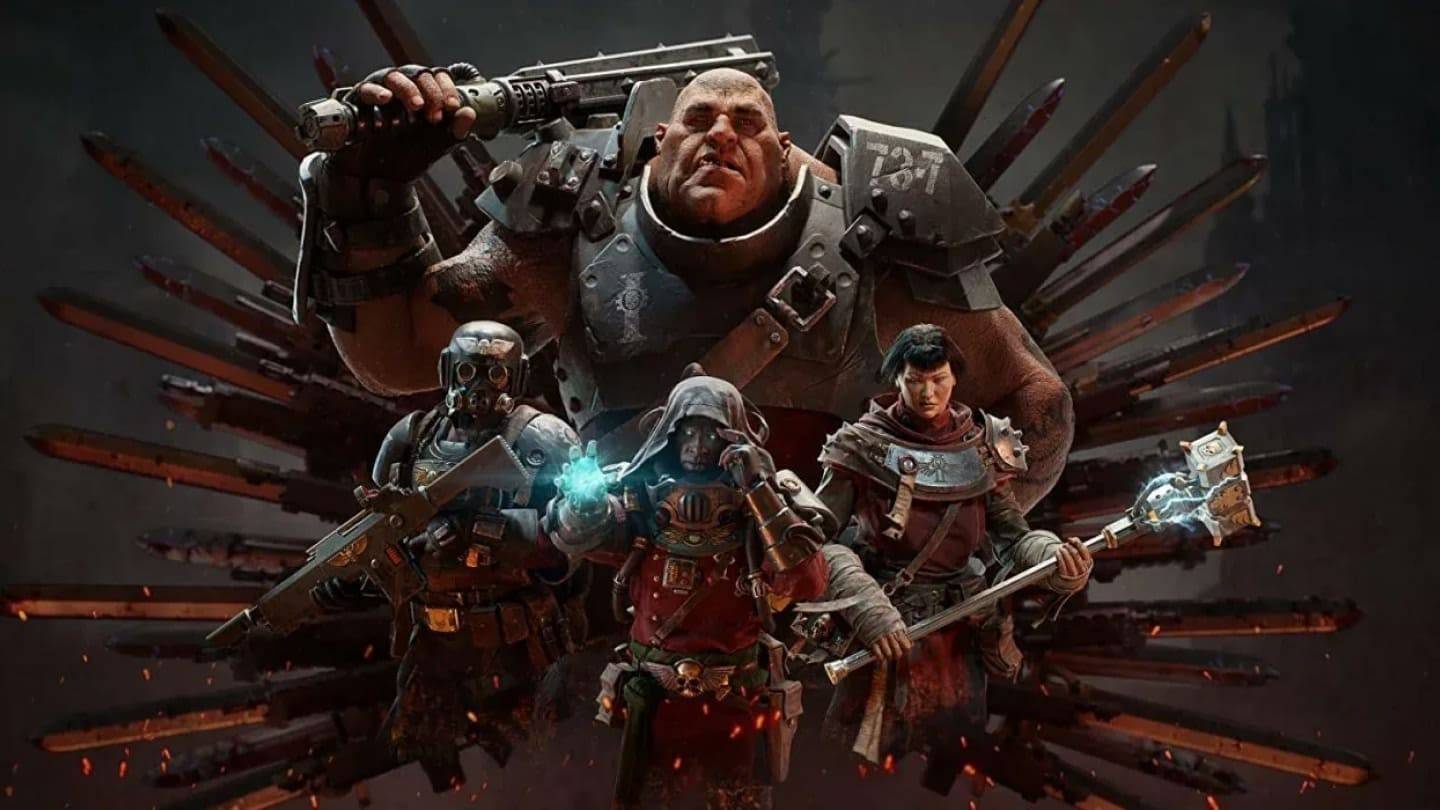









![[777Real]スマスロモンキーターンⅤ](https://images.0516f.com/uploads/70/17347837276766b2efc9dbb.webp)

